En esta lección tomaremos acciones de inmediato (si aún no ha descargado Metatrader4 puede hacerlo gratis aquí), porque la teoría es hermosa y fascinante, pero sin práctica no sirve para mucho. Por lo tanto, en esta página usted encontrará cómo operar en MetaTrader 4.
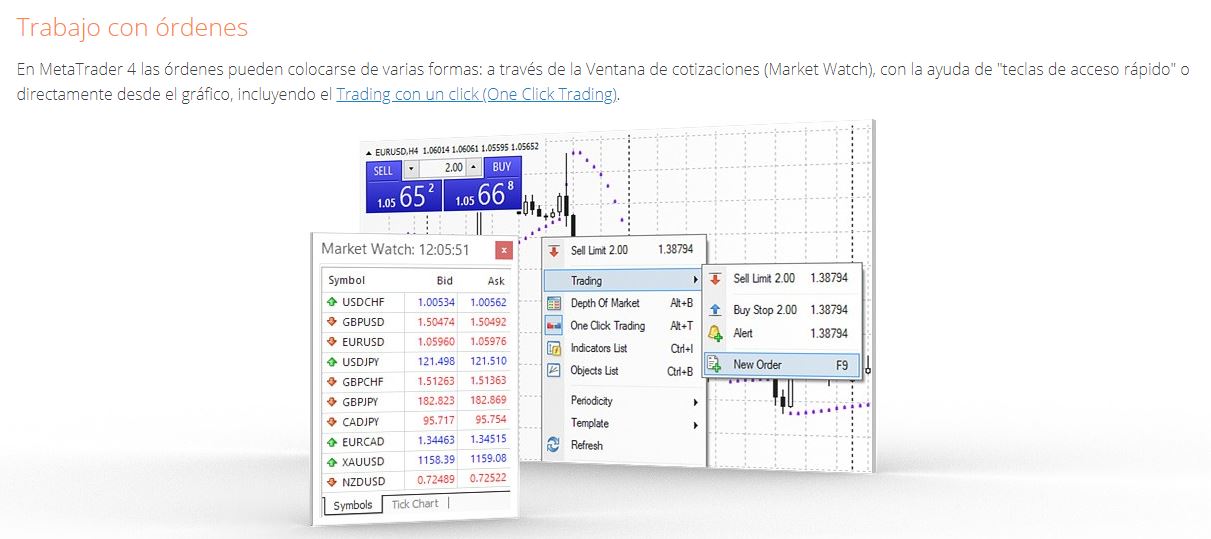
Sin embargo, si nunca antes ha utilizado la plataforma MT4, le recomendamos encarecidamente que primero empiece con la cuenta demo y que sólo cambie a la cuenta real cuando esté familiarizado con la herramienta.
El comienzo
Cuando se inicia MT4, vimos que se puede crear una cuenta. Asimismo, cuando se ejecute por segunda vez, podrá acceder a ella introduciendo los datos de acceso que se le proporcionaron en el registro, en el primer momento de acceso. Para acceder es necesario registrarse con un broker que lo ofrezca, como XM, reconocido por sus clientes y sus seminarios en todo el mundo. Vea sus seminarios gratuitos desde aquí.
Conexión
En el momento del arranque, MetaTrader comprueba la conexión y le proporciona información sobre su estado. Si el icono de estado (abajo a la derecha) indica que existe una conexión pero que las gráficas están retrasadas en su actualización, haga clic en “Gráficas” y seleccione “Actualizar”. De esta manera podrá actualizar los datos y hacer que los gráficos funcionen correctamente.
Datos históricos
En caso de que desee hacer un repaso de las sesiones anteriores para hacer un balance o estudiar los datos con fines estratégicos, puede recuperar los datos históricos descargándolos desde el Centro de historiales de MT4.
Aquí está cómo hacerlo:
- Asegúrese de que el número máximo de barras pueda contener la cantidad de datos que desea descargar. Tenga en cuenta, por ejemplo, que si desea datos con períodos de “minutos”, descargará archivos con 1440 puntos de precio por cada día (24 horas x 60 minutos). Para establecer el número máximo de barras, haga clic en “Herramientas“, luego en “Opciones“, después en pestaña “Gráficos” y finalmente en “Máximo numero de barras“.
- Abrir el Centro de historiales: para ello, haga clic en “Herramientas” y seleccione “Centro de Historiales”.
- Seleccione el instrumento que le interesa y el período (para ver el período, haga doble clic en el instrumento, por ejemplo, EUR/USD). Una vez que haya seleccionado el período deseado, haga clic en “Descargar”.
- Los datos pueden ser exportados en diferentes formatos (si desea exportarlos para leerlos con otros programas).
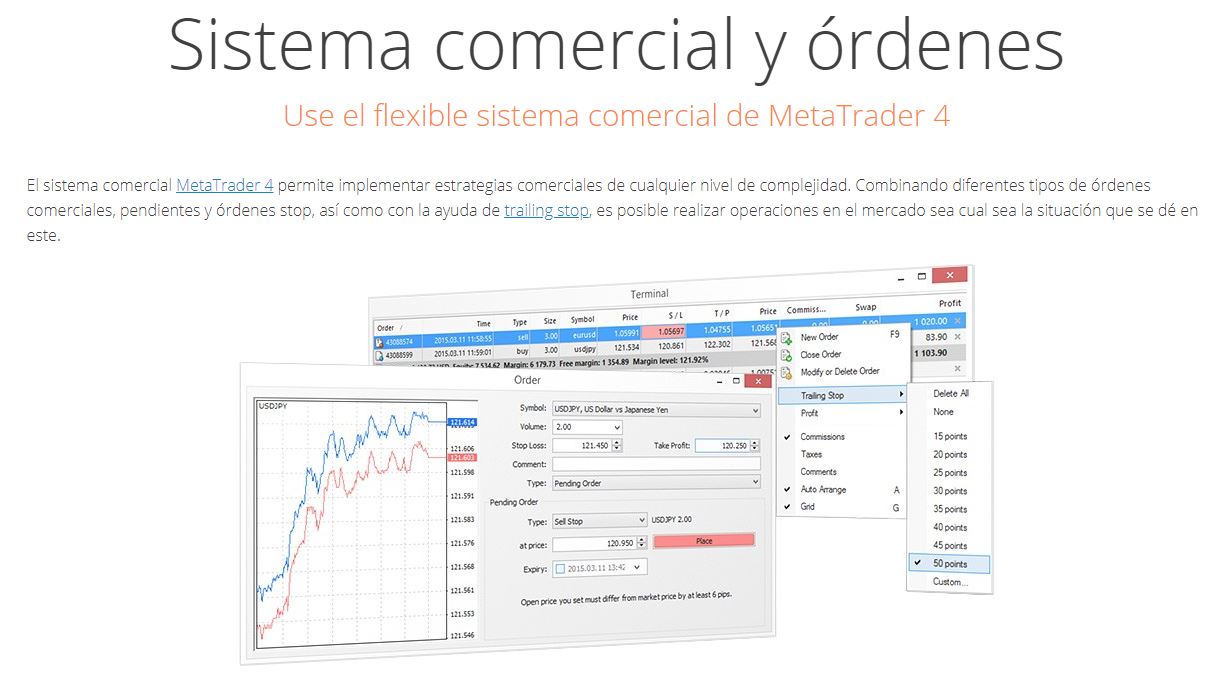
Metatrader 4: Realizar una orden
Las plataformas de trading se utilizan principalmente para ejecutar órdenes de negociación. Para abrir una orden y empezar a hacer trading con Metatrader 4 es necesario abrir la ventana “orden”. Se puede hacer de 3 maneras:
- haciendo clic en el botón “Nueva orden” en la barra de menú habitual en la parte superior de la pantalla
- al hacer clic en la opción “Herramientas” de la barra de menú y, a continuación, en “Nueva orden”.
- haciendo clic con el botón derecho del ratón sobre el par de divisas que desea operar
Cuando abra una orden, tendremos esta pantalla:
A la derecha están los siguientes puntos:
- Símbolo: Aquí puede seleccionar una herramienta. La selección mostrará el gráfico del instrumento en el lado izquierdo de la ventana.
- Volumen: En términos de lote, 1.0 equivale a 1 lote o 100.000 unidades. Siempre tiene la opción de seleccionar volúmenes más pequeños.
- Stop Loss and Take Profit: Estas opciones no siempre están disponibles, pero sólo cuando el broker con el que está trabajando lo permite. En este caso, verá las ventanas pero no serán utilizables.
- Tipo: el tipo de orden puede ser por ejemplo de ejecución o pendiente, fijando los valores deseados. Con la orden pendiente, se introducen los niveles que debe alcanzar el precio para que la plataforma ejecute una orden. Por ejemplo, si el precio es 1.2940 puede establecer una orden de venta pendiente cuando descienda a 1.2940.
Al hacer clic en “ok” se ejecuta la orden.
Una vez abierto la orden, será notificado en la sección “Terminal”, situada en la parte inferior de la plataforma.
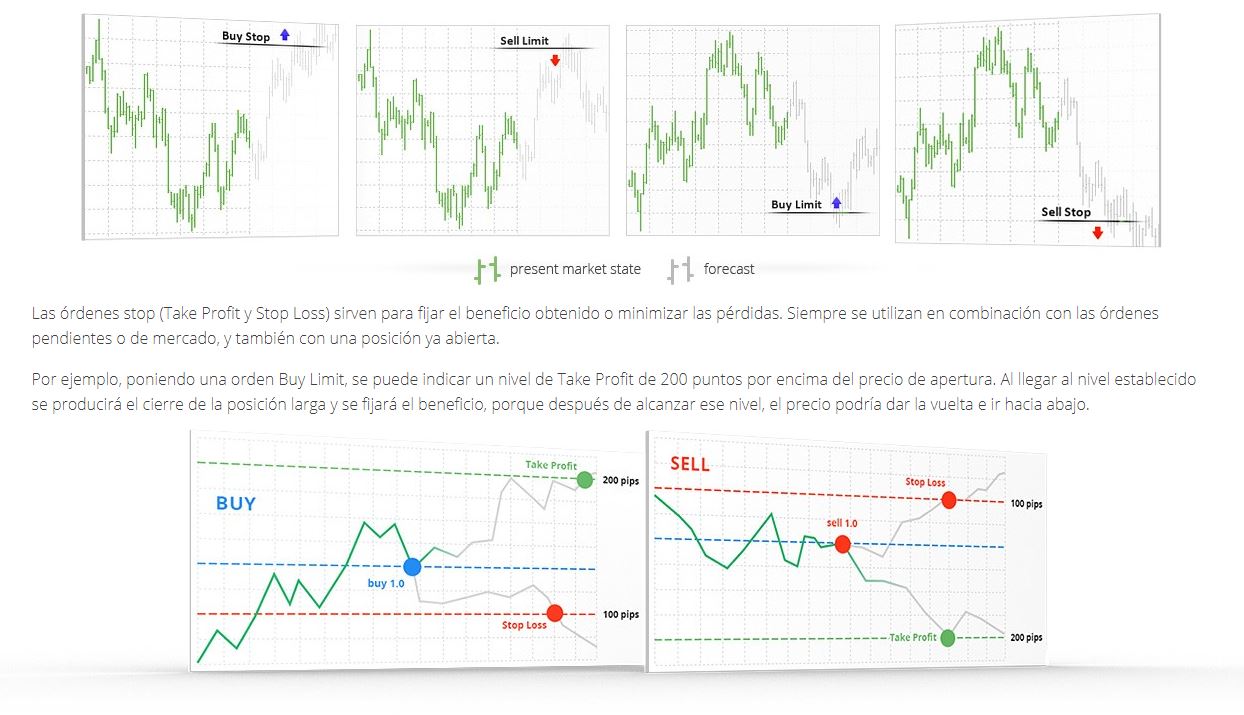
Metatrader 4: Modificar una orden
Para cambiar una orden, por ejemplo, si decide introducir un stop loss para protegerse de caídas repentinas del precio, puede seleccionar la operación deseada y hacer clic con el botón derecho del ratón. Se abrirá un menú en el que podrá elegir “Modificar o eliminar la orden“.
Se abrirá la misma ventana abierta anteriormente para iniciar el pedido. En este punto, usted puede modificar las partes deseadas. Como se mencionó anteriormente, para establecer un stop loss o un stop limit, es necesario que los brokers con los que usted trabaja le permitan realizar estas operaciones.
Una vez que haya establecido un límite de stop loss y/o stop limit, los niveles de estos valores se mostrarán en el gráfico. De esta manera, puede recordar fácilmente los niveles establecidos y comprobar sobre la marcha si el precio se está acercando a uno de ellos.
A las órdenes de stop loss y stop limit se añade también el trailing stop, que ajusta automáticamente el stop loss/limit en el caso de que el mercado se mueva a su favor.
Metatrader 4: Cierre de una orden
Además de abrir una orden y modificarla, también puede cerrarla. Para ello, puede resaltarlo en la tabla “Operaciones” del Terminal con el botón derecho y luego hacer clic en “Cerrar orden“.
Para cerrar la orden, también puede abrir la ventana de “orden” como se ha visto anteriormente y, a continuación, hacer clic en el botón central con las palabras “cerrar orden”.
Recuerde que en la sección Terminal puede ver el historial de la cuenta, para que pueda ver todas las operaciones de apertura, edición y cierre de la cuenta. Si desea abrir una cuenta demo y empezar a hacer trading con Metatrader 4 puede hacerlo desde aquí.
Sergio trabaja cómo trader desde más de 10 años y comparte su experiencia a través de blog y revistas. Se ocupa principalmente de la regulación de las plataformas de negociación y de cómo los acontecimientos macroeconómicos influyen en los movimientos de los precios en los mercados de todo el mundo.